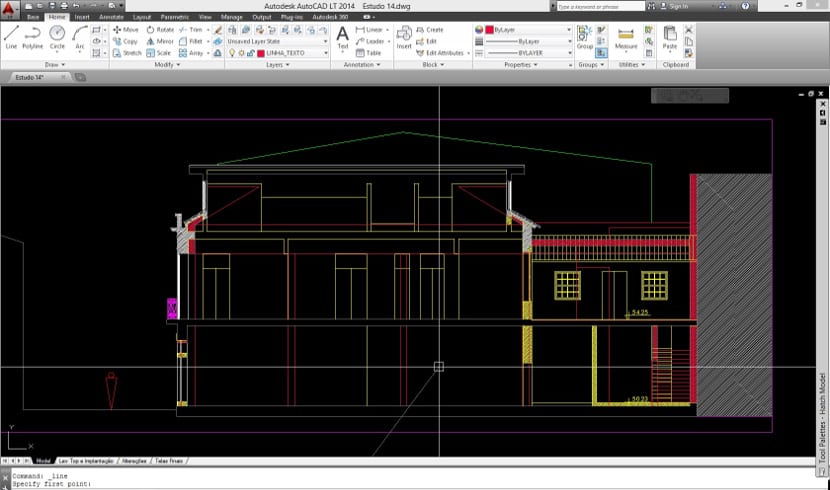
उबंटू में स्विच करते समय कई पेशेवरों में से एक समस्या है, कुछ कार्यक्रमों का उपयोग जो कि ग्नू / लिनक्स में नहीं पाए जाते हैं, सबसे प्रसिद्ध उदाहरण फ़ोटोशॉप है, लेकिन अन्य महत्वपूर्ण कार्यक्रम भी हैं जो प्रसिद्ध जैसे विकल्प नहीं हैं ऑटोडेस्क ऑटोकैड।
यहां हम आपको प्रस्तुत करने जा रहे हैं हमारे उबंटू में स्थापित करने और उपयोग करने के लिए ऑटोकैड के विकल्पों की एक श्रृंखला। कुछ विकल्प जो मुफ्त हैं और अन्य का भुगतान किया गया है लेकिन यह ऑटोकैड के समान करने में सक्षम है। इसके बाद, आप में से कई हमें बताएंगे कि यह ठीक है लेकिन आपके पास ऑटोकैड प्रारूपों में कई प्रोजेक्ट फाइलें हैं, तो क्या करना है? खैर, आप प्रत्येक विकल्प को कैसे देखेंगे, जिसके बारे में हम बात करते हैं dwg और dxf प्रारूप, प्रारूप जो ऑटोकैड का उपयोग करता है और यह जानना दिलचस्प है कि क्या हम उनके साथ काम कर सकते हैं या विकल्पों में नहीं। नीचे हम आपको विकल्प दिखाते हैं कि भुगतान किया जाता है और अन्य स्वतंत्र होते हैं, लेकिन उनके पास उबंटू के लिए एक संस्करण है, कुछ आधिकारिक उबंटू रिपॉजिटरी में भी हैं, इसलिए ध्यान दें।
FreeCAD
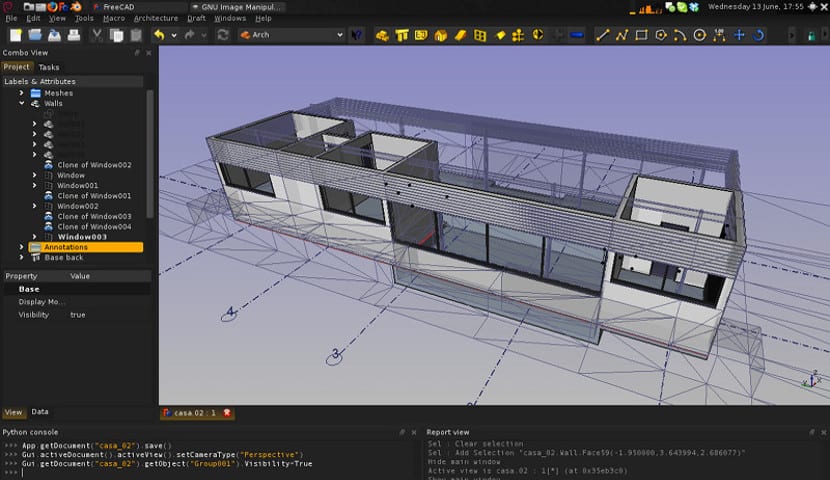
FreeCAD एक निःशुल्क CAD कार्यक्रम है। FreeCAD का उद्देश्य सभी दर्शकों के लिए हैजिससे आप एक CAD प्रोग्राम का उपयोग करना चाहते हैं जैसे कि 3D प्रिंटर के माध्यम से प्रिंट करना या प्रोग्रामिंग फंक्शंस के रूप में जटिल कुछ करना पायथन भाषा के तहत विशेष मॉड्यूल। FreeCAD एक मल्टीप्लायर रिकॉर्डर प्रोग्राम है, अर्थात, हम इसे केवल उबंटू में नहीं पाएंगे, बल्कि हमारे पास विंडोज़ के लिए एक संस्करण और मैक ओएस के लिए एक और संस्करण भी है। FreeCAD चरण फ़ाइल, IGES, STL, SVG, DXF, OBJ, IFC, DAE, और कई अन्य फ़ाइल स्वरूपों को पढ़ने में सक्षम है।
अन्य CAD कार्यक्रमों की तरह, FreeCAD प्लगइन्स या मॉड्यूल का उपयोग कर सकता है जो FreeCAD की कार्यक्षमता को बढ़ाता है। इस मामले में प्लगइन्स पायथन भाषा में लिखे गए हैं। FreeCAD में स्थित है आधिकारिक उबंटू रिपॉजिटरी इसलिए हमें इसे टर्मिनल में लिखने की आवश्यकता है:
sudo apt-get install freecad
LibreCAD

लिब्रेकैड एक सीएडी कार्यक्रम है जो क्यूसीएडी पर आधारित था और बाद में उस कार्यक्रम से प्राप्त हुआ जिसे हम अब अन्य प्रतिस्पर्धाओं के बीच प्रसिद्ध ऑटोकैड के साथ प्रतिस्पर्धा करने के लिए देखते हैं। LibreCAD Qt पुस्तकालयों के साथ बनाया गया है और अन्य कार्यक्रमों की तरह यह मल्टीप्लायर है, इसका मतलब है कि इसे उबंटू में स्थापित करने के अलावा हम इसे विंडोज, मैक ओएस और बाकी के ग्नू / लिनक्स वितरण में भी स्थापित कर सकते हैं। LibreCAD DWG, DXF, SVG, JPG, PNG जैसे कई फ़ाइल स्वरूपों को पढ़ सकता है, लिखने के बारे में यह ऊपर वर्णित स्वरूपों को पढ़ सकता है। DWG प्रारूप को छोड़कर। इस मामले में लिब्रेकाड के पास पायथन भाषा में मॉड्यूल नहीं है, लेकिन क्यूटी पुस्तकालयों का उपयोग करता है, कई के लिए कुछ नकारात्मक लेकिन सच्चाई यह है कि यह है एक पूर्ण विकी जहां यह बताता है कि मॉड्यूल कैसे विकसित किया जाए या पर्यावरण को हमारी पसंद के अनुसार कॉन्फ़िगर करें.
लिबरकैड एक आधिकारिक उबंटू रिपॉजिटरी में पाया जाने वाला सीएडी प्रोग्राम है, इसलिए इसकी स्थापना के लिए हमें बस टर्मिनल खोलना होगा और इसे लिखना होगा:
sudo apt-get install librecad
QCAD

QCAD सबसे पुराने सीएडी कार्यक्रमों में से एक है जो GNU / Linux प्लेटफ़ॉर्म के लिए और उबंटू के लिए और ऑटोटैड के सबसे लोकप्रिय विकल्पों में से एक है। इस मामले में, क्यूसीएडी के नवीनतम संस्करण 2 डी दुनिया पर केंद्रित हैं, विशेष रूप से निर्माण या यांत्रिक भागों और आरेख जैसे पहलुओं के लिए। क्यूसीएडी भी एक मल्टीप्लेट रिकॉर्डर प्रोग्राम है, अर्थात्, मैक ओएस के लिए एक संस्करण है, विंडोज के लिए एक और उबंटू के लिए एक और है। क्यूसीएडी की विशेषता संभवतः बहुत मॉड्यूलर है उबंटू में मौजूद सबसे मॉड्यूलर सीएडी प्रोग्राम। जैसा कि अन्य कार्यक्रमों में, QCAD अनुमति देता है पढ़ें और लिखें dwg, dxf फाइलें, bmp, jpeg, png, tiff, ico, ppm, xbm, xpm, svg और dwf और dgn स्वरूपों के मामले में, इसे केवल पढ़ा जा सकता है। अन्य कार्यक्रमों के विपरीत, QCAD के पास है एक ऑनलाइन ebook यह हमें कार्यक्रम के बारे में सभी ऑपरेशन और जानकारी प्राप्त करने की अनुमति देगा। इसकी स्थापना के मामले में, QCAD आधिकारिक रिपॉजिटरी में नहीं है, इसलिए इसकी स्थापना के लिए हमें इस लिंक पर प्रोग्राम डाउनलोड करना होगा और फिर फ़ोल्डर में एक टर्मिनल खोलें जहां फ़ाइल है और निम्नलिखित लिखें:
chmod a+x qcad-3.x.x-pro-linux-x86_32.run ./ qcad-3.x.x-pro-linux-x86_32.run
आलेखन

आलेखन यह उबंटू के लिए ऑटोकैड विकल्प के रूप में मौजूद सबसे अधिक पेशेवर विकल्पों में से एक है, लेकिन यह मौजूद सबसे महंगे विकल्पों में से एक भी है। हालांकि हाल ही में रचनाकारों ने फैसला किया कम कार्यक्षमता के साथ एक मुक्त संस्करण बनाएँ लेकिन सीएडी के बाकी कार्यक्रमों की तरह ही दिलचस्प। कई अन्य कार्यक्रमों की तरह, Drafsight dwg और dxf फ़ाइलों को पढ़ने और लिखने में सक्षम है। यह png या jpg जैसे कई इमेज फॉर्मेट को भी पढ़ सकता है और बनाई गई परियोजनाओं के साथ पीडीएफ फाइल बना सकता है। इसमें हमारी आवश्यकताओं के लिए कार्यक्रम को समायोजित करने के लिए मॉड्यूल को शामिल करने और बनाने का एक विकल्प है, लेकिन जब तक हमारे पास एक पेशेवर विकल्प नहीं है, तब तक हम इसका पूरी तरह से आनंद नहीं ले पाएंगे।
Drafsight स्थापित करने के लिए हमें जाना होगा यह वेब और हमारे उबंटू में डिबेट पैकेज डाउनलोड करें। एक बार डाउनलोड करने के बाद हम कूदने के लिए डबल क्लिक करते हैं gdebi इंस्टॉलर या हम केवल उस फ़ोल्डर में एक टर्मिनल खोलते हैं जहां डिब पैकेज डाउनलोड किया गया है और dpkg कमांड का उपयोग करें।
BricsCAD

BricsCAD भुगतान विकल्पों में से एक है जो मौजूद है ऑटोकैड के विकल्प के भीतर। हालांकि, अन्य कंपनियों की तरह BricsCAD उन लोगों के लिए 30 दिनों की मुफ्त अवधि प्रदान करता है जो इस कार्यक्रम की कोशिश करना चाहते हैं। उन लोगों के अलावा, जो इसे एक शैक्षिक उपकरण के रूप में उपयोग करना चाहते हैं, BricsCAD के पास छात्रों के लिए इसके कार्यक्रम का मुफ्त लाइसेंस है।
BricsCAD सब कुछ प्रदान करता है जो ऑटोकैड की पेशकश कर सकता है, कम से कम बुनियादी पहलू में क्योंकि विकास के पहलू में BricsCAD वांछित होना बहुत जरूरी है। अन्य विकल्पों के विपरीत, BricsCAD 3D में मॉडलिंग करने में सक्षम है, कुछ ऐसा जो कुछ प्रोग्राम प्लगइन्स के माध्यम से नहीं करते हैं। या ऐड-ऑन। इसके अलावा BricsCAD है dwg और dxf फ़ाइलों को पढ़ने और लिखने में सक्षम, साथ ही अन्य प्रकार की छवि फाइलें या पीडीएफ। शायद ब्रिक्सकैड ने अन्य कार्यक्रमों की तुलना में वास्तविक अंतर ब्रिक्सकैड प्रदान किया है ऑटोकैड से आने वालों के लिए एक पूर्ण प्रशिक्षण जिसमें एक विशेष गाइड और स्पष्टीकरण के साथ वीडियो का एक संग्रह शामिल है, कुछ ऐसा जो फ्रीचैड जैसे अन्य कार्यक्रमों में नहीं है।
BricsCAD के मामले में स्थापना कुछ अधिक थकाऊ है। पहले हमें करना होगा हमारा ईमेल डालें और डाउनलोड बटन दबाएँ। उसके बाद हमें पंजीकरण फॉर्म भरना होगा जिसमें हम जिस प्रकार के उपयोगकर्ता हैं और अंत में प्रोग्राम के डिबेट पैकेज को डाउनलोड करते हैं। दोहरे क्लिक के साथ इंस्टॉलेशन के बाद हमें सीरियल नंबर दर्ज करना होगा यदि हमने एक सामान्य संस्करण का उपयोग किया है या डेमो या छात्र संस्करण होने की स्थिति में इसे ऐसे ही छोड़ दें।
ऑटोकैड के विकल्पों के बारे में निष्कर्ष
सामान्य तौर पर, प्रसिद्ध ऑटोडेस्क ऑटोकैड के कई विकल्प हैं, हालांकि हमने जो प्रस्तुत किए हैं वे सबसे लोकप्रिय विकल्प हैं और सबसे अच्छे समर्थन वाले हैं। दुर्भाग्य से वे सभी स्वतंत्र नहीं हैं और न ही वे सभी उबंटू रिपॉजिटरी में हैं। व्यक्तिगत पसंद के लिए के रूप में। यदि आप मूल बातें करने के लिए एक विकल्प की तलाश में थे, तो फाइलें, प्रिंट आदि देखें ... सबसे अच्छा विकल्प होगा FreeCAD, इसके पीछे एक महान समुदाय के साथ एक कार्यक्रम। यदि, इसके विपरीत, मैं अधिक पेशेवर, अधिक पूर्ण विकल्प की तलाश करना चाहता हूं, तो इसका उपयोग करना सबसे अच्छा होगा आलेखन, एक बहुत अच्छा कार्यक्रम जिसने बहुत खुश किया जब यह मुफ्त संस्करण जारी किया और अगर हम इसे एक पेशेवर उपकरण के रूप में उपयोग करते हैं, तो इसका लाइसेंस खराब व्यय नहीं हो सकता है। किसी भी मामले में यह एक दुनिया है इसलिए मैं सलाह देता हूं कि आप पांच विकल्पों को आजमाएं और तय करें कि आपको कौन सा पसंद है, किसी भी मामले में आप केवल समय बर्बाद करेंगे।
एक बहुत अच्छा लेख, लेखक विकल्पों की तलाश में रहा है और जब तक उन्हें यह सूची नहीं मिली है, उनका मूल्यांकन किया है।
महान, यह मुझे बहुत मदद करेगा। अनंत धन्यवाद।
मैं लंबे समय से उबंटू उपयोगकर्ता नहीं रहा, लेकिन आप लोगों ने इसे बहुत आसान बना दिया। उनके लेख बहुत ही रोचक और सबसे अधिक स्पष्ट हैं।
पुनः आपका बहुत - बहुत धन्यवाद
मैं उबंटू 17.10 का उपयोग करना शुरू कर रहा हूं, मैं अपने काम के लिए सबसे अधिक उपयोग करता हूं ऑटोडैड, सिक्वैड 3 डी, रीविट जैसे प्रोग्राम हैं और मैंने अभी फ्री ड्राफ्सेट स्थापित किया है और मैं यह देखने जा रहा हूं कि यह कैसे चलता है क्योंकि मुझे लगता है कि यह उपयोग करने का समय है मुफ्त सॉफ्टवेयर।